Step1
เข้าไปที่ https://tools.google.com/dlpage/gssmo จากนั้น กดที่ "Download GWSMO"
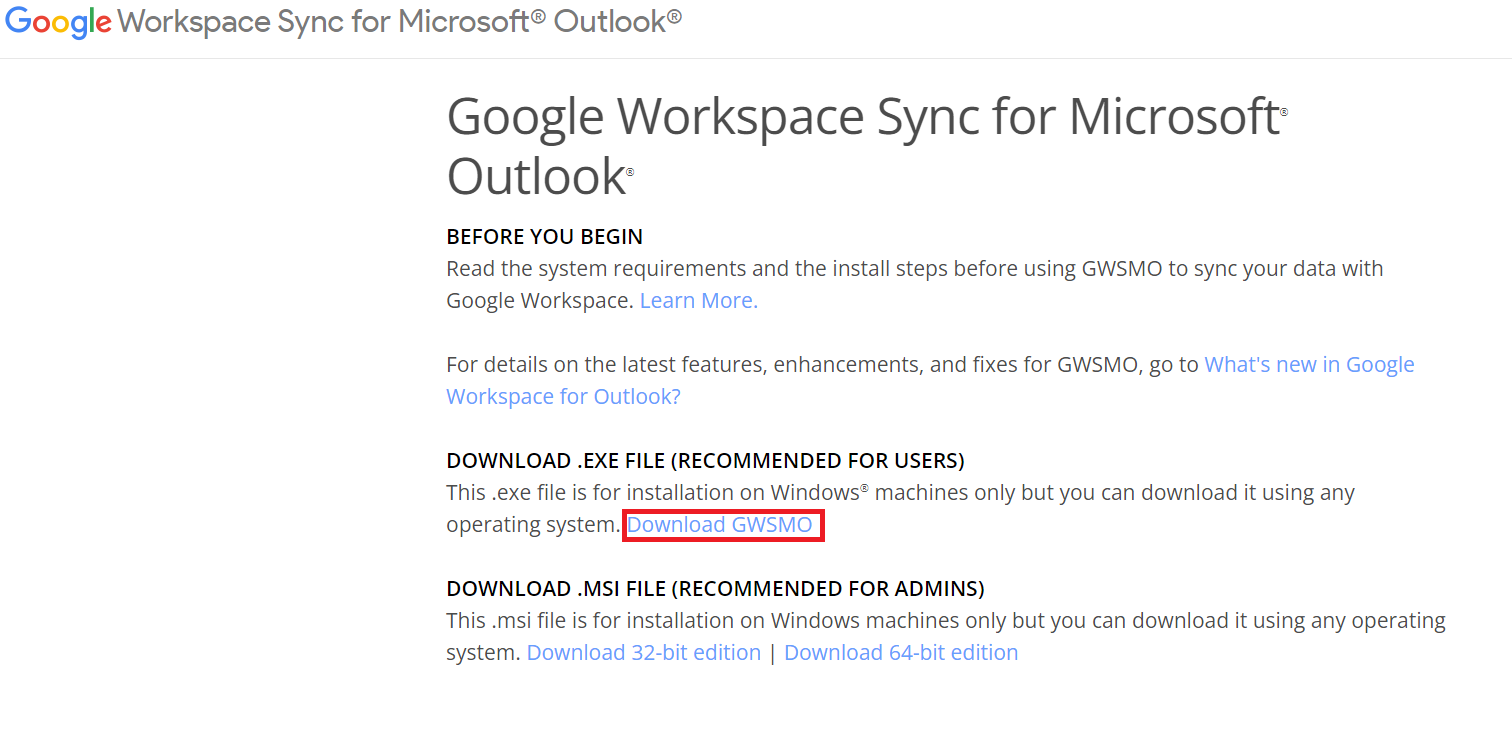
Step2
ไปที่โฟลเดอร์ Downloads ให้เปิดไฟล์ที่ดาวน์โหลดมา และรอการติดตั้งสักครู่
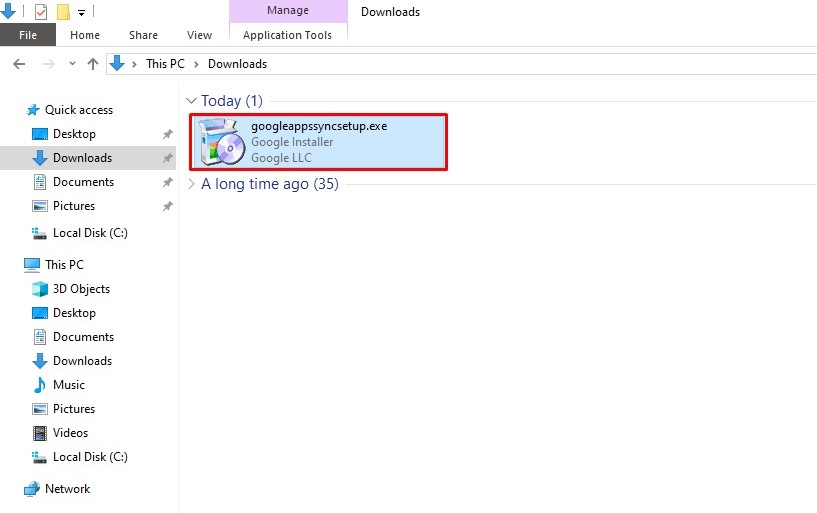
Step3
เมื่อติดตั้งเรียบร้อยแล้ว ให้ค้นหา "Set up a Google Workspace Sync user" และเปิดขึ้นมา
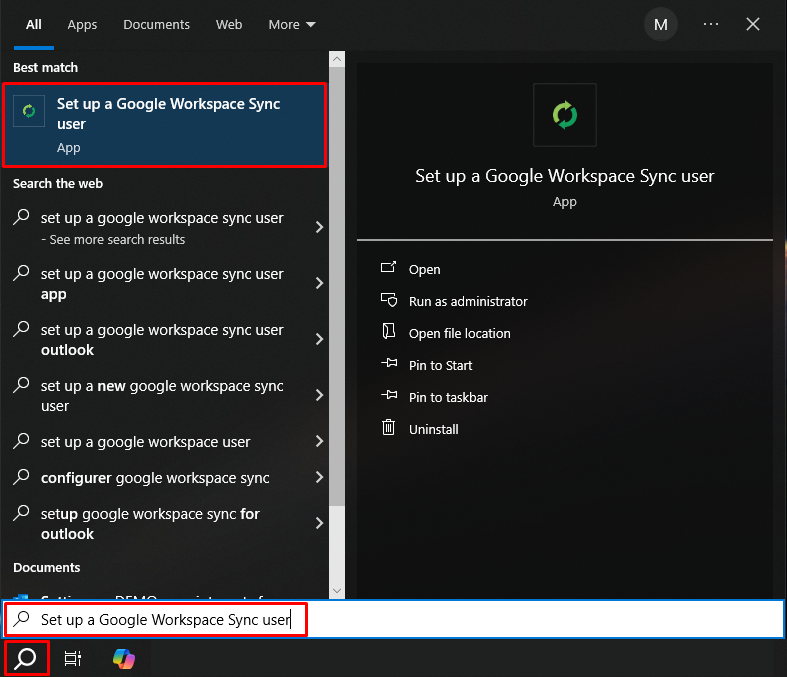
จากนั้นจะมี Popup เด้งขึ้นมาให้ลงชื่อเข้าใช้งานให้กรอก ที่อยู่อีเมล และ กด "Continue"
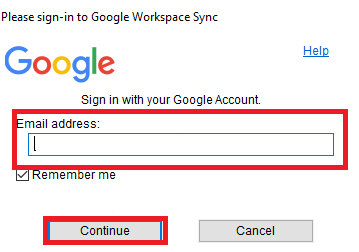
Step4
กรอก อีเมลของคุณอีกครั้ง แล้วกด "Next"
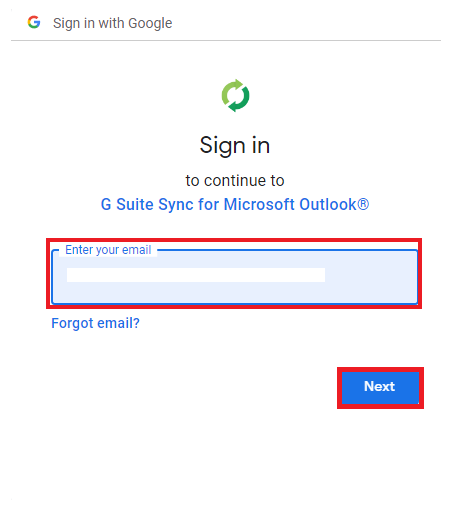
Step5
ถัดมาให้ใส่ รหัสผ่าน อีเมลของคุณ เสร็จแล้ว กด "Next"
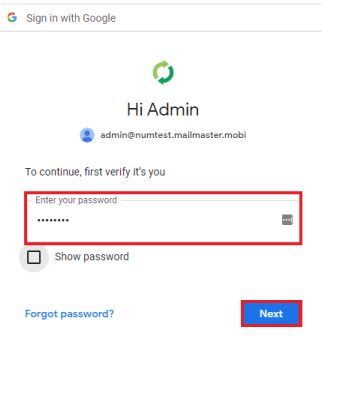
Step6
จากนั้นจะเป็นการกดเพื่อ "อนุญาต" ให้ Google Sync Outlook เชื่อมต่อบัญชีต่างๆ
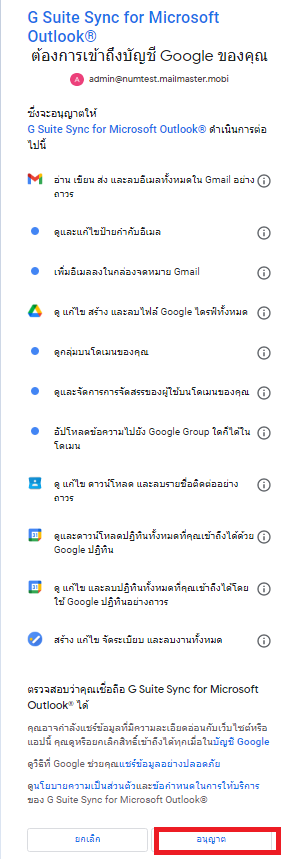
เมื่อคลิก อนุญาตแล้วจะมี Popup ปรากฎดั่งภาพ
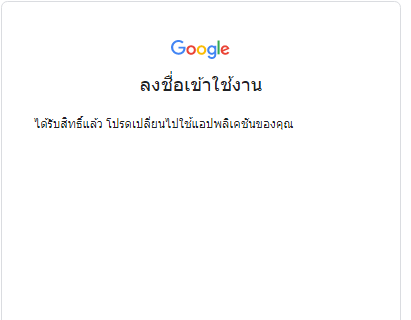
Step7
ต่อมาจะปรากฏหน้า ตั้งค่าGoogle Sync Outlook สำหรับ Microsoft Outlook ให้กด "Create profile"
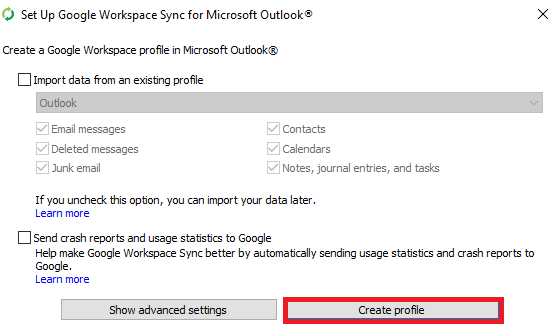
Step8
จะปรากฏหน้าต่างนี้ให้คลิกที่ "Star microsoft Outlook"
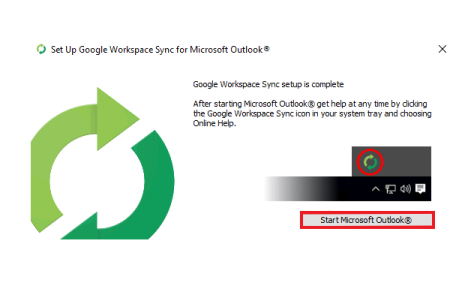
Step9
คลิก "OK" เมื่อคลิกเสร็จหน้าต่างจะปรากฎ Outlook
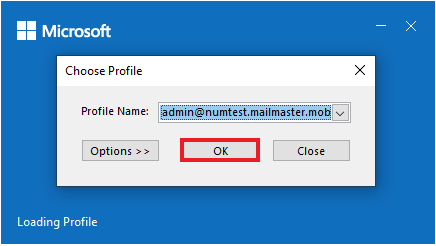
Step10
จะปรากฏหน้าต่างแสดงสถานะการ Sync และหน้าต่างนี้จะปิดลงไปเองเมื่อการ Sync เสร็จสิ้น
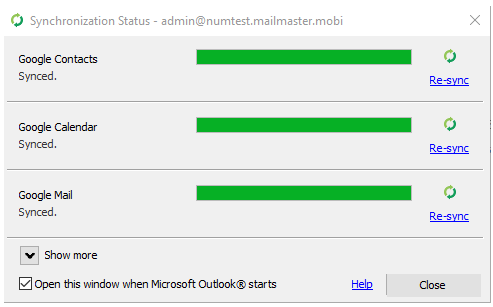
Step11
ขั้นตอนต่อมาให้คลิกที่ "^" ตรงแถบบาร์ด้านล่าง จากนั้นให้คลิกที่ไอค่อน Google Sync Outlook ตามภาพ
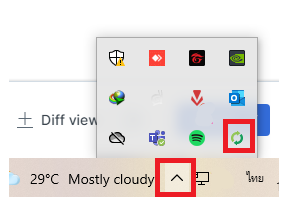
Step12
มื่อขึ้นหน้าต่างตามภาพ ให้เลือก "Set mailbox size limit..."
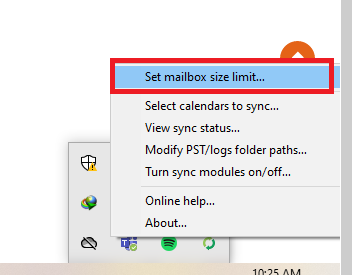
Step13
ขั้นตอนสุดท้าย จะเป็นหน้า Set Mailbox Size ให้ติ๊กเลือกเป็น "Unlimited (slowest)" จากนั้นกด "OK"
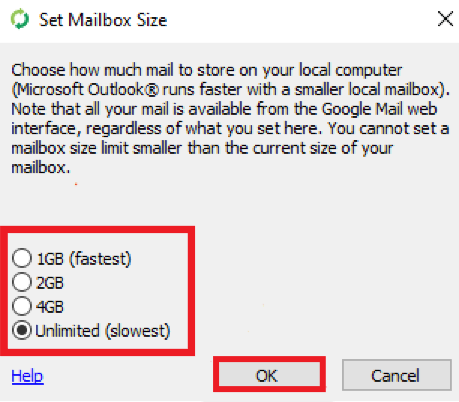
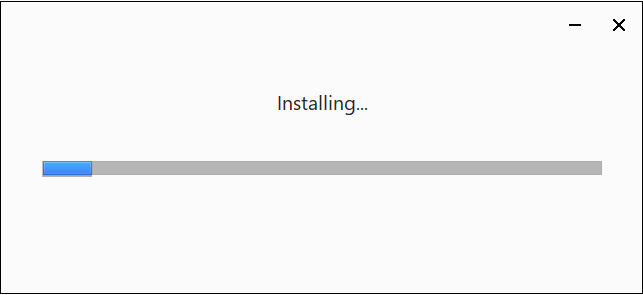.png)